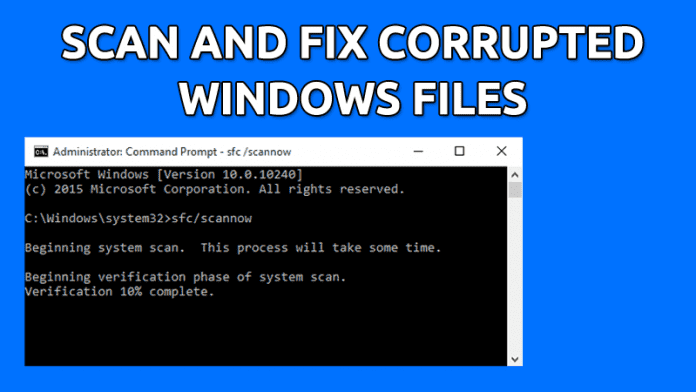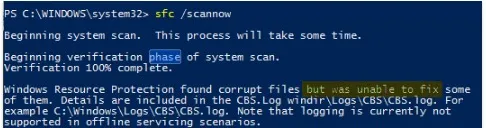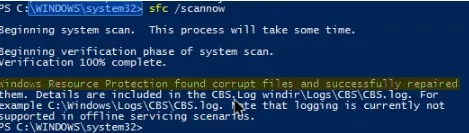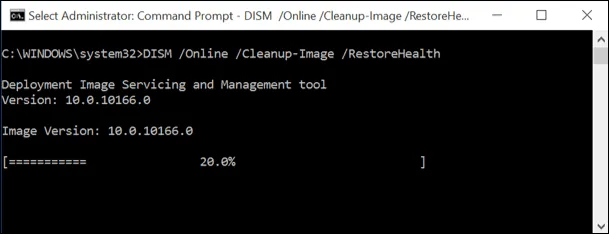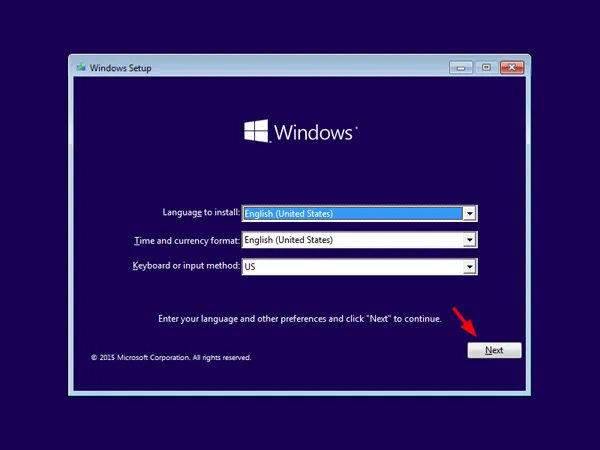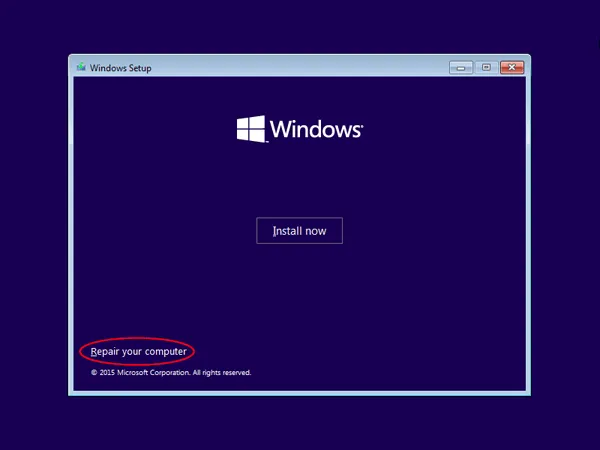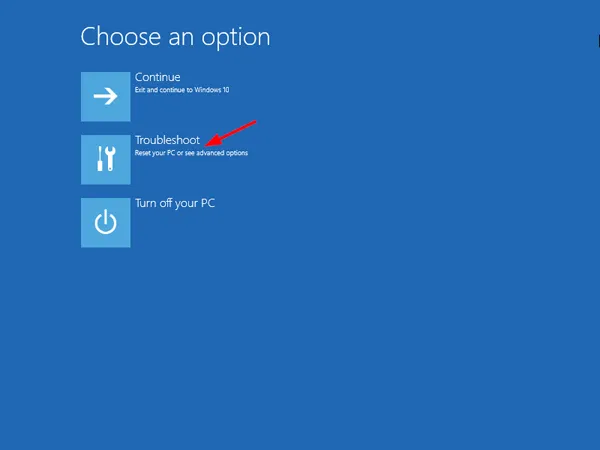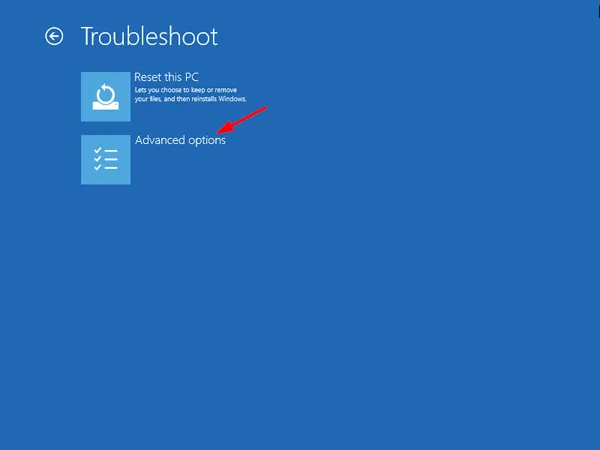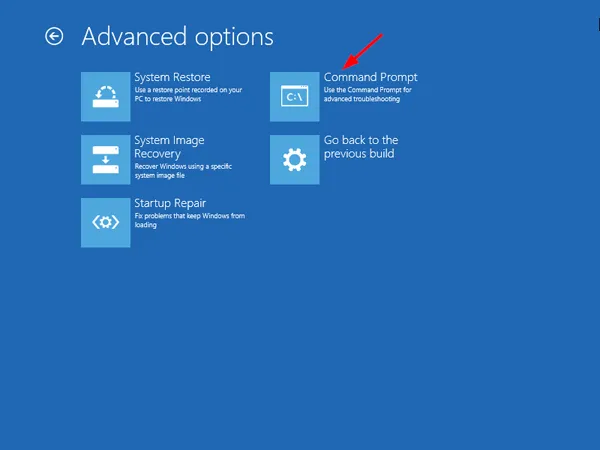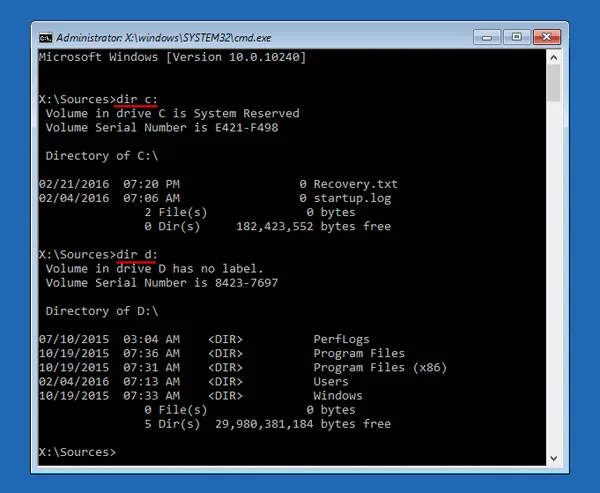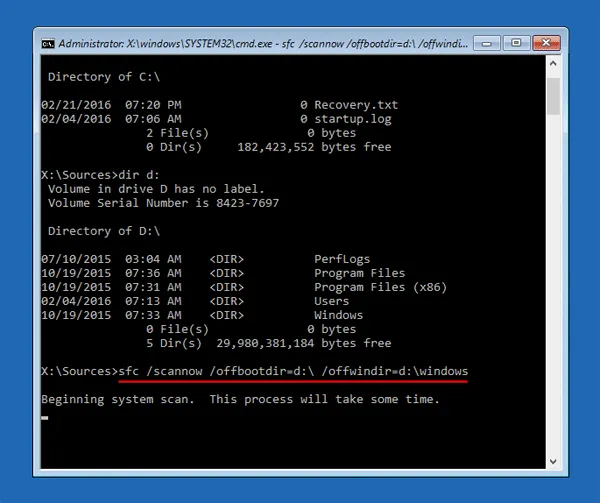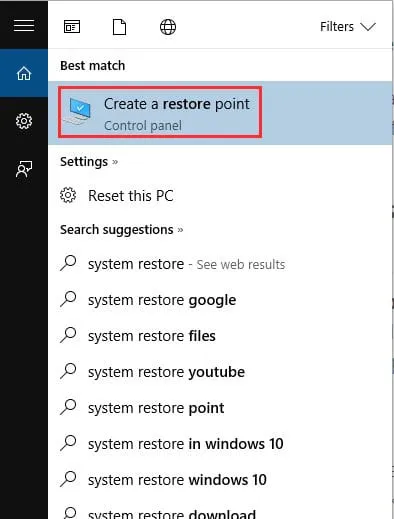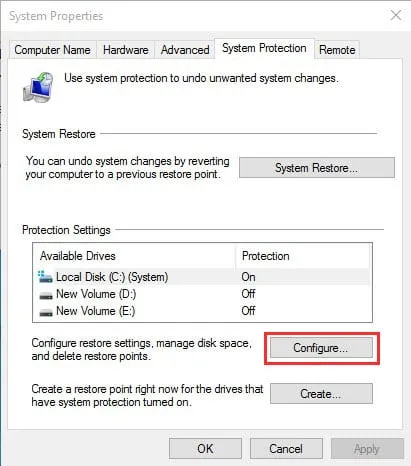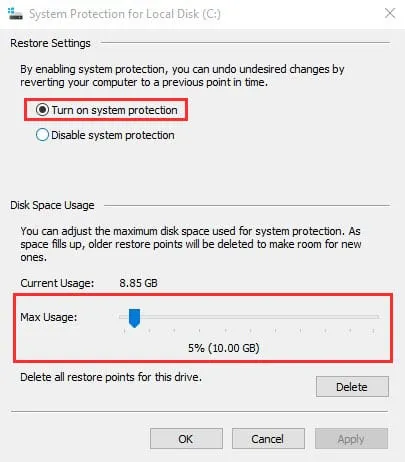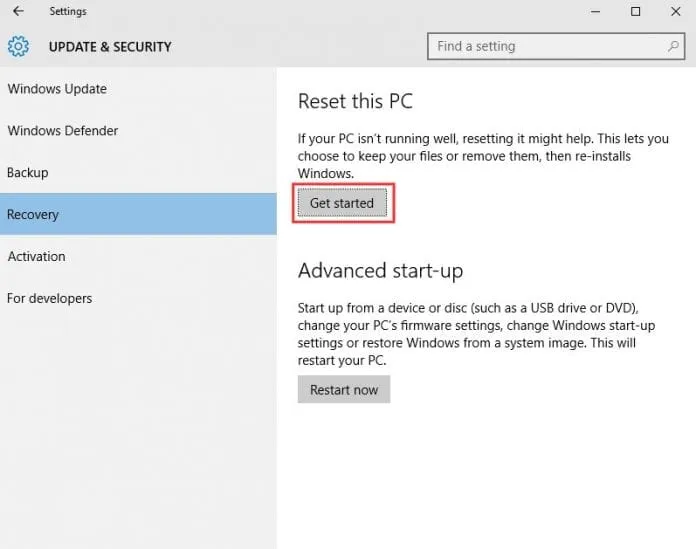ਕੋਈ ਵੀ ਓਪਰੇਟਿੰਗ ਸਿਸਟਮ ਪੂਰੀ ਤਰ੍ਹਾਂ ਬੱਗ-ਮੁਕਤ ਨਹੀਂ ਹੈ। ਵਿੰਡੋਜ਼ ਵਰਗੇ ਡੈਸਕਟੌਪ ਓਪਰੇਟਿੰਗ ਸਿਸਟਮਾਂ ਵਿੱਚ ਉਹਨਾਂ ਦੇ ਪ੍ਰਤੀਯੋਗੀ ਨਾਲੋਂ ਜ਼ਿਆਦਾ ਬੱਗ ਹੁੰਦੇ ਹਨ, ਪਰ ਚੰਗੀ ਗੱਲ ਇਹ ਹੈ ਕਿ ਤੁਸੀਂ ਵਿੰਡੋਜ਼ 'ਤੇ ਜ਼ਿਆਦਾਤਰ ਸਮੱਸਿਆਵਾਂ ਨੂੰ ਸਾਫ਼ ਇੰਸਟਾਲ ਕੀਤੇ ਬਿਨਾਂ ਹੱਲ ਕਰ ਸਕਦੇ ਹੋ।
ਜ਼ਿਆਦਾਤਰ ਸਮਾਂ ਜਾਂ ਨਹੀਂ, ਵਿੰਡੋਜ਼ ਉਪਭੋਗਤਾਵਾਂ ਨੂੰ ਆਪਣੇ ਪੀਸੀ ਦੀ ਵਰਤੋਂ ਕਰਦੇ ਸਮੇਂ ਸਮੱਸਿਆਵਾਂ ਦਾ ਸਾਹਮਣਾ ਕਰਨਾ ਪੈਂਦਾ ਹੈ। ਉਪਭੋਗਤਾ ਗਲਤੀ ਸੁਨੇਹੇ, ਡਰਾਈਵਰ ਦੀਆਂ ਗਲਤੀਆਂ, ਮੌਤ ਦੀ ਨੀਲੀ ਸਕ੍ਰੀਨ, ਬੇਅੰਤ ਰੀਬੂਟ ਲੂਪ, ਅਤੇ ਹੋਰ ਬਹੁਤ ਕੁਝ ਦੇਖ ਸਕਦੇ ਹਨ। ਬਹੁਤੀ ਵਾਰ, ਇਹ ਮੁੱਦੇ ਖਰਾਬ ਸਿਸਟਮ ਫਾਈਲਾਂ ਨਾਲ ਸਬੰਧਤ ਹੁੰਦੇ ਹਨ, ਅਤੇ ਤੁਸੀਂ ਉਹਨਾਂ ਨੂੰ ਆਸਾਨੀ ਨਾਲ ਠੀਕ ਕਰ ਸਕਦੇ ਹੋ।
ਖਰਾਬ ਵਿੰਡੋਜ਼ ਫਾਈਲਾਂ ਨੂੰ ਸਕੈਨ ਅਤੇ ਮੁਰੰਮਤ ਕਰਨ ਲਈ ਕਦਮ
ਇਸ ਲਈ, ਅਸੀਂ ਇਸ ਕਦਮ-ਦਰ-ਕਦਮ ਗਾਈਡ ਵਿੱਚ ਖਰਾਬ ਵਿੰਡੋਜ਼ ਫਾਈਲਾਂ ਦੀ ਜਾਂਚ ਅਤੇ ਮੁਰੰਮਤ ਕਰਨ ਲਈ ਕੁਝ ਸਧਾਰਨ ਤਰੀਕੇ ਸਾਂਝੇ ਕੀਤੇ ਹਨ। ਅਜਿਹਾ ਕਰਨ ਨਾਲ ਸਿਸਟਮ ਫਾਈਲਾਂ ਖਰਾਬ ਜਾਂ ਗੁੰਮ ਹੋਣ ਕਾਰਨ ਸਾਰੀਆਂ ਤਰੁੱਟੀਆਂ ਅਤੇ ਸਮੱਸਿਆਵਾਂ ਨੂੰ ਨਕਾਰ ਦਿੱਤਾ ਜਾਵੇਗਾ। ਆਓ ਸ਼ੁਰੂ ਕਰੀਏ।
1. ਪਹਿਲਾਂ, ਬਟਨ ਦਬਾਓ ਵਿੰਡੋਜ਼ ਨੂੰ ਫਿਰ ਟਾਈਪ ਕਰੋ ਪਾਵਰਸੈਲ ਹੁਣ ਇਹ ਵਿੰਡੋਜ਼ ਪਾਵਰਸ਼ੇਲ ਵਿਕਲਪ ਨੂੰ ਪ੍ਰਦਰਸ਼ਿਤ ਕਰੇਗਾ, ਇਸ 'ਤੇ ਸੱਜਾ ਕਲਿੱਕ ਕਰੋ ਅਤੇ ਚੁਣੋ ਪ੍ਰਸ਼ਾਸਕ ਵਜੋਂ ਚਲਾਓ।
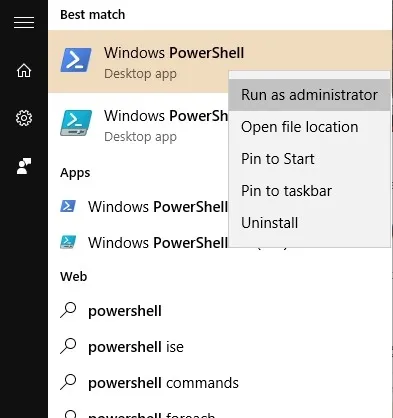
2. ਹੁਣ, PowerShell ਵਿੱਚ, ਐਂਟਰ ਕਰੋ sfc /scannowਸਾਰੀਆਂ ਖਰਾਬ ਹੋਈਆਂ ਫਾਈਲਾਂ ਨੂੰ ਸਕੈਨ ਕਰਨ ਲਈ ਕਮਾਂਡ।
3. ਹੁਣ, ਤੁਹਾਨੂੰ ਫਾਈਲਾਂ ਦੀ ਮੁਰੰਮਤ ਕਰਨ ਦੀ ਲੋੜ ਹੈ, ਅਤੇ ਇਸਦੇ ਲਈ, ਤੁਹਾਨੂੰ Powershell ਵਿੱਚ ਹੇਠਾਂ ਦਿੱਤੀ ਕਮਾਂਡ ਦਾਖਲ ਕਰਨ ਦੀ ਲੋੜ ਹੈ।
Dism /Online /Cleanup-Image /RestoreHealth
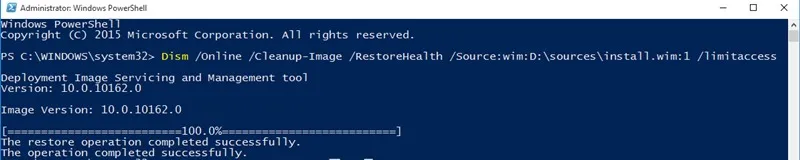
4. ਹੁਣ, ਵਿੰਡੋਜ਼ ਫਾਈਲਾਂ ਦੀ ਮੁਰੰਮਤ ਕਰਨਾ ਸ਼ੁਰੂ ਕਰ ਦੇਵੇਗਾ, ਅਤੇ ਤੁਹਾਨੂੰ ਇਸ ਪ੍ਰਕਿਰਿਆ ਨਾਲ ਧੀਰਜ ਰੱਖਣਾ ਪਏਗਾ ਕਿਉਂਕਿ ਇਸਨੂੰ ਪੂਰਾ ਹੋਣ ਵਿੱਚ ਲੰਮਾ ਸਮਾਂ ਲੱਗੇਗਾ।
5. ਹੁਣ, ਤੁਹਾਨੂੰ ਫਾਇਲ ਨੂੰ ਮੁੜ ਪ੍ਰਾਪਤ ਕਰਨ ਲਈ ਅਸਲ ISO ਫਾਇਲ ਦੀ ਲੋੜ ਹੈ. ਇਸ ਲਈ, ਤੁਹਾਨੂੰ ਡਾਊਨਲੋਡ ਕਰਨ ਦੀ ਲੋੜ ਹੈ ਤੁਹਾਡੇ ਸੰਸਕਰਣ ਲਈ ਵਿੰਡੋਜ਼ ISO ਫਾਈਲ ਪ੍ਰਾਈਵੇਟ.
6. ਜਦੋਂ ਫਾਈਲ ਡਾਊਨਲੋਡ ਹੋ ਜਾਂਦੀ ਹੈ, ਤਾਂ ਇਸ 'ਤੇ ਸੱਜਾ-ਕਲਿਕ ਕਰੋ ਅਤੇ ਵਿਕਲਪ ਚੁਣੋ ਇੰਸਟਾਲੇਸ਼ਨ .
7. ਹੁਣ PowerShell ਵਿੰਡੋ 'ਤੇ ਵਾਪਸ ਜਾਓ ਅਤੇ ਹੇਠਾਂ ਦਿੱਤੀ ਕਮਾਂਡ ਦਿਓ।
Dism /Online /Cleanup-Image /RestoreHealth /Source:wim:X:\sources\install.wim:1
ਨੋਟਿਸ: ਆਪਣੇ ਵਿੰਡੋਜ਼ ਇੰਸਟਾਲੇਸ਼ਨ ਮੀਡੀਆ ਦੇ ਭੌਤਿਕ ਡਰਾਈਵ ਅੱਖਰ ਨਾਲ "X" ਅੱਖਰ ਨੂੰ ਬਦਲੋ।
8. ਹੁਣ PowerShell ਵਿੱਚ ਹੇਠ ਦਿੱਤੀ ਕਮਾਂਡ ਚਲਾਓ ਐਸਐਫਸੀ / ਸਕੈਨਨੋ
ਬਸ ਇਹ ਹੀ ਸੀ! ਹੁਣ ਤੁਸੀਂ ਇੱਕ ਸੁਨੇਹਾ ਵੇਖੋਗੇ ਕਿ ਵਿੰਡੋਜ਼ ਫਾਈਲ ਸਫਲਤਾਪੂਰਵਕ ਰਿਕਵਰ ਹੋ ਗਈ ਹੈ.
ਖਰਾਬ ਵਿੰਡੋਜ਼ ਫਾਈਲਾਂ ਦੀ ਮੁਰੰਮਤ ਕਰੋ ਜੇਕਰ SFC ਕਮਾਂਡ ਮੁਰੰਮਤ ਕਰਨ ਵਿੱਚ ਅਸਫਲ ਰਹਿੰਦੀ ਹੈ
ਕਈ ਵਾਰ, SFC ਕਮਾਂਡ ਭ੍ਰਿਸ਼ਟ ਵਿੰਡੋਜ਼ ਫਾਈਲਾਂ ਦੀ ਮੁਰੰਮਤ ਕਰਨ ਵਿੱਚ ਅਸਫਲ ਰਹਿੰਦੀ ਹੈ। ਤੁਸੀਂ ਇੱਕ ਸੁਨੇਹਾ ਵੇਖੋਗੇ ਜਿਵੇਂ "ਵਿੰਡੋਜ਼ ਰਿਸੋਰਸ ਪ੍ਰੋਟੈਕਸ਼ਨ ਨੇ ਭ੍ਰਿਸ਼ਟ ਫਾਈਲਾਂ ਲੱਭੀਆਂ ਪਰ ਉਹਨਾਂ ਵਿੱਚੋਂ ਕੁਝ ਦੀ ਮੁਰੰਮਤ ਨਹੀਂ ਕੀਤੀ ਜਾ ਸਕੀ।" ਇਸ ਲਈ, ਜੇਕਰ SFC ਕਮਾਂਡ ਚਲਾਉਣ ਵਿੱਚ ਅਸਫਲ ਹੋ ਜਾਂਦੀ ਹੈ ਜਾਂ ਖਰਾਬ ਹੋਈਆਂ ਫਾਈਲਾਂ ਨੂੰ ਬਦਲ ਨਹੀਂ ਸਕਦੀ, ਤਾਂ DISM ਕਮਾਂਡ ਕਈ ਵਾਰ ਅੰਡਰਲਾਈੰਗ ਵਿੰਡੋਜ਼ ਸਿਸਟਮ ਦੀ ਮੁਰੰਮਤ ਕਰਦੀ ਹੈ।
ਹਾਲਾਂਕਿ, ਤੁਹਾਨੂੰ ਆਮ ਤੌਰ 'ਤੇ DSIM ਕਮਾਂਡ ਚਲਾਉਣ ਦੀ ਲੋੜ ਨਹੀਂ ਹੁੰਦੀ ਹੈ। ਇਸਦੀ ਵਰਤੋਂ ਤਾਂ ਹੀ ਕਰੋ ਜੇਕਰ SFC ਕਮਾਂਡ ਬੁਨਿਆਦੀ ਮੁੱਦਿਆਂ ਨੂੰ ਹੱਲ ਕਰਨ ਵਿੱਚ ਅਸਫਲ ਰਹਿੰਦੀ ਹੈ।
1. ਸਭ ਤੋਂ ਪਹਿਲਾਂ, ਪ੍ਰਬੰਧਕੀ ਅਧਿਕਾਰਾਂ ਦੇ ਨਾਲ ਕਮਾਂਡ ਪ੍ਰੋਂਪਟ ਖੋਲ੍ਹੋ। ਹੁਣ ਤੁਹਾਨੂੰ ਹੇਠ ਲਿਖੀਆਂ ਕਮਾਂਡਾਂ ਦਰਜ ਕਰਨ ਦੀ ਲੋੜ ਹੈ।
DISM /Online /Cleanup-Image /RestoreHealth
2. ਪ੍ਰਕਿਰਿਆ ਨੂੰ ਪੂਰਾ ਹੋਣ ਵਿੱਚ 10 ਤੋਂ 15 ਮਿੰਟ ਲੱਗ ਸਕਦੇ ਹਨ। ਪ੍ਰਕਿਰਿਆ ਕਈ ਪ੍ਰਤੀਸ਼ਤ 'ਤੇ ਰੁਕ ਗਈ, ਪਰ ਚਿੰਤਾ ਕਰਨ ਦੀ ਕੋਈ ਲੋੜ ਨਹੀਂ ਹੈ.
ਸਕੈਨ ਪ੍ਰਕਿਰਿਆ ਪੂਰੀ ਹੋਣ ਤੋਂ ਬਾਅਦ, ਤੁਸੀਂ DISM ਕਮਾਂਡ ਦੇ ਨਤੀਜੇ ਵੇਖੋਗੇ। ਆਪਣੇ ਵਿੰਡੋਜ਼ ਕੰਪਿਊਟਰ ਨੂੰ ਰੀਸਟਾਰਟ ਕਰੋ ਅਤੇ ਫਿਰ SFC ਕਮਾਂਡ ਨੂੰ ਦੁਬਾਰਾ ਚਲਾਓ। ਇਸ ਵਾਰ, SFC ਕਮਾਂਡ ਸਹੀ ਢੰਗ ਨਾਲ ਚੱਲੇਗੀ ਅਤੇ ਖਰਾਬ ਫਾਈਲਾਂ ਦੀ ਮੁਰੰਮਤ ਕਰੇਗੀ।
ਜਦੋਂ ਵਿੰਡੋਜ਼ ਚਾਲੂ ਹੋਣ ਵਿੱਚ ਅਸਫਲ ਰਹਿੰਦੀ ਹੈ ਤਾਂ ਸਿਸਟਮ ਫਾਈਲਾਂ ਦੀ ਮੁਰੰਮਤ ਕਰੋ
1. ਤੁਹਾਡੇ ਕੋਲ Windows ਇੰਸਟਾਲੇਸ਼ਨ DVD ਹੋਣੀ ਚਾਹੀਦੀ ਹੈ; ਤੁਸੀਂ ਕਿਸੇ ਦੋਸਤ ਤੋਂ ਇੱਕ ਉਧਾਰ ਲੈ ਸਕਦੇ ਹੋ ਜਾਂ ਕਿਸੇ ਵੀ ਕੰਪਿਊਟਰ 'ਤੇ ਬਣਾਈ ਗਈ ਰਿਕਵਰੀ ਡਰਾਈਵ ਦੀ ਵਰਤੋਂ ਕਰ ਸਕਦੇ ਹੋ। ਵਿੰਡੋਜ਼ ਇੰਸਟਾਲੇਸ਼ਨ DVD ਪਾਓ ਅਤੇ ਇਸਨੂੰ ਆਪਣੇ ਕੰਪਿਊਟਰ 'ਤੇ ਚਲਾਓ।
2. ਇੱਕ ਵਾਰ ਬੂਟ ਹੋਣ ਤੋਂ ਬਾਅਦ, ਤੁਸੀਂ ਵਿੰਡੋਜ਼ ਨੂੰ ਇੰਸਟਾਲ ਕਰਨ ਦਾ ਵਿਕਲਪ ਦੇਖੋਗੇ। ਪਹਿਲੇ ਪੜਾਅ ਵਿੱਚ, ਤੁਹਾਨੂੰ ਭਾਸ਼ਾ ਅਤੇ ਸਮਾਂ ਫਾਰਮੈਟ ਚੁਣਨ ਲਈ ਕਿਹਾ ਜਾਵੇਗਾ। ਕਲਿਕ ਕਰੋ " ਅਗਲਾ " ਦੀ ਪਾਲਣਾ ਕਰਨ ਲਈ.
3. ਹੁਣ, ਅਗਲੇ ਪੰਨੇ 'ਤੇ, ਤੁਹਾਨੂੰ ਕਲਿੱਕ ਕਰਨ ਦੀ ਲੋੜ ਹੈ ਆਪਣੇ ਕੰਪਿਊਟਰ ਦੀ ਮੁਰੰਮਤ ਕਰੋ .
4. ਹੁਣ, ਤੁਹਾਨੂੰ ਪੁੱਛਿਆ ਜਾਵੇਗਾ ਕਿ ਤੁਸੀਂ ਆਪਣੇ ਕੰਪਿਊਟਰ ਦੀ ਮੁਰੰਮਤ ਕਿਵੇਂ ਕਰਨਾ ਚਾਹੁੰਦੇ ਹੋ। ਇੱਥੇ ਤੁਹਾਨੂੰ ਵਿਕਲਪ ਚੁਣਨ ਦੀ ਲੋੜ ਹੈ ” ਗਲਤੀਆਂ ਲੱਭੋ ਅਤੇ ਇਸ ਨੂੰ ਹੱਲ ਕਰੋ "
5. ਹੁਣ ਅਗਲੇ ਪੜਾਅ ਵਿੱਚ, ਤੁਹਾਨੂੰ ਦੋ ਵਿਕਲਪ ਮਿਲਣਗੇ; ਨਿਰਧਾਰਤ ਕਰਨ ਦੀ ਲੋੜ ਹੈ ਉੱਨਤ ਵਿਕਲਪ .
6. ਹੁਣ, “ਐਡਵਾਂਸਡ ਵਿਕਲਪ” ਦੇ ਤਹਿਤ, “ਚੁਣੋ। ਕਮਾਂਡ ਪ੍ਰੋਂਪਟ "
7. ਹੁਣ, ਕਮਾਂਡ ਪ੍ਰੋਂਪਟ ਵਿੱਚ, ਤੁਹਾਨੂੰ "dir" ਕਮਾਂਡ ਦੀ ਵਰਤੋਂ ਕਰਨ ਦੀ ਲੋੜ ਹੈ। ਕਮਾਂਡ ਵਿੰਡੋਜ਼ ਭਾਗ ਦੇ ਡਰਾਈਵ ਲੈਟਰ ਨੂੰ ਲੱਭਣ ਵਿੱਚ ਤੁਹਾਡੀ ਮਦਦ ਕਰੇਗੀ। ਜਿਵੇਂ ਕਿ ਹੇਠਾਂ ਦਿੱਤੇ ਸਕ੍ਰੀਨਸ਼ੌਟ ਵਿੱਚ ਹੈ. D: ਅਸਲ ਵਿੰਡੋਜ਼ ਭਾਗ ਰੱਖਦਾ ਹੈ।
8. ਵਿੰਡੋਜ਼ ਇੰਸਟਾਲੇਸ਼ਨ ਨੂੰ ਠੀਕ ਕਰਨ ਲਈ ਤੁਹਾਨੂੰ "SFC" ਕਮਾਂਡ ਚਲਾਉਣ ਦੀ ਲੋੜ ਹੈ। ਸਾਰੀਆਂ ਖਰਾਬ ਹੋਈਆਂ ਫਾਈਲਾਂ ਦੀ ਮੁਰੰਮਤ ਕੀਤੀ ਜਾਵੇਗੀ। , ਕਮਾਂਡ ਦਿਓ
sfc /scannow /offbootdir=D:\ /offwindir=D:\windows
ਨੋਟਿਸ: ਤੁਸੀਂ ਉਪਰੋਕਤ ਕਮਾਂਡ ਵਿੱਚ ਅਸਲ ਡਰਾਈਵ ਦੇ ਅੱਖਰ ਨਾਲ D:\ ਨੂੰ ਬਦਲ ਸਕਦੇ ਹੋ
ਹੁਣ, ਸਕੈਨ ਨੂੰ ਪੂਰਾ ਕਰਨ ਲਈ ਉਡੀਕ ਕਰੋ. ਇੱਕ ਵਾਰ ਹੋ ਜਾਣ 'ਤੇ, ਸਿਸਟਮ ਨੂੰ ਮੁੜ ਚਾਲੂ ਕਰੋ ਅਤੇ ਅਨੰਦ ਲਓ। ਇਹ ਖਰਾਬ ਵਿੰਡੋਜ਼ ਫਾਈਲਾਂ ਦੀ ਸਮੱਸਿਆ ਨੂੰ ਠੀਕ ਕਰੇਗਾ।
ਸਿਸਟਮ ਰੀਸਟੋਰ ਅਤੇ ਰੀਸੈਟ
ਜੇਕਰ ਦੋਵੇਂ ਢੰਗ ਕੰਮ ਕਰਨ ਵਿੱਚ ਅਸਫਲ ਰਹਿੰਦੇ ਹਨ, ਤਾਂ ਤੁਹਾਨੂੰ ਸਮੱਸਿਆ ਨੂੰ ਹੱਲ ਕਰਨ ਲਈ ਇੱਕ ਸਿਸਟਮ ਰੀਸਟੋਰ ਟੂਲ ਚਲਾਉਣਾ ਚਾਹੀਦਾ ਹੈ। ਸਿਸਟਮ ਰੀਸਟੋਰ ਟੂਲ ਨੂੰ ਵਿੰਡੋਜ਼ 10 ਅਤੇ 8.1 ਵਿੱਚ ਸ਼ਾਮਲ ਕੀਤਾ ਗਿਆ ਹੈ।
ਟੂਲ ਓਪਰੇਟਿੰਗ ਸਿਸਟਮ ਫਾਈਲਾਂ ਨੂੰ ਉਹਨਾਂ ਦੀ ਪਿਛਲੀ ਸਥਿਤੀ ਵਿੱਚ ਬਹਾਲ ਕਰਦਾ ਹੈ, ਇੱਕ ਸਮੇਂ ਜਦੋਂ ਫਾਈਲਾਂ ਨੂੰ ਨੁਕਸਾਨ ਨਹੀਂ ਪਹੁੰਚਿਆ ਸੀ। ਹਾਲਾਂਕਿ, ਜ਼ਰੂਰੀ ਐਪਸ ਦੇ ਨਾਮ ਨੂੰ ਯਾਦ ਰੱਖੋ ਜਾਂ ਆਪਣੀਆਂ ਫਾਈਲਾਂ ਨੂੰ ਆਪਣੀ ਬਾਹਰੀ ਹਾਰਡ ਡਰਾਈਵ ਜਾਂ ਪੈਨਡ੍ਰਾਈਵ ਵਿੱਚ ਬੈਕਅੱਪ ਕਰੋ ਕਿਉਂਕਿ ਸਿਸਟਮ ਰੀਸਟੋਰ ਤੁਹਾਡੇ PC 'ਤੇ ਸਥਾਪਤ ਕੁਝ ਐਪਾਂ ਨੂੰ ਮਿਟਾ ਦੇਵੇਗਾ।
1. ਪਹਿਲਾਂ, ਵਿੰਡੋਜ਼ ਸਰਚ ਬਾਰ ਵਿੱਚ, "ਸਿਸਟਮ ਰੀਸਟੋਰ" ਦਰਜ ਕਰੋ ਅਤੇ ਫਿਰ ਖੋਲ੍ਹੋ ਇੱਕ ਰੀਸਟੋਰ ਪੁਆਇੰਟ ਬਣਾਓ .
2. ਤੁਹਾਨੂੰ ਇੱਕ ਬਟਨ ਦਬਾਉਣ ਦੀ ਲੋੜ ਹੈ ਸੰਰਚਨਾ .
3. ਤੁਹਾਨੂੰ ਸਮਰੱਥ ਕਰਨ ਦੀ ਲੋੜ ਹੈ" ਸਿਸਟਮ ਸੁਰੱਖਿਆ ਨੂੰ ਚਾਲੂ ਕਰੋ ”, ਅਤੇ ਵੱਧ ਤੋਂ ਵੱਧ ਵਰਤੋਂ ਦੇ ਪੱਧਰ ਨੂੰ 5-10% ਬਣਾਓ, ਫਿਰ “ਲਾਗੂ ਕਰੋ” ਦਬਾਓ।
ਦੁਬਾਰਾ ਸੈੱਟ ਕਰੋ:
ਤੁਸੀਂ ਪੂਰੀ ਰੀਸੈਟ ਕਰਕੇ ਖਰਾਬ ਵਿੰਡੋਜ਼ ਫਾਈਲ ਦੀ ਮੁਰੰਮਤ ਵੀ ਕਰ ਸਕਦੇ ਹੋ। ਇਸ ਲਈ, ਖੋਜ ਬਾਕਸ ਨੂੰ ਖੋਲ੍ਹੋ ਅਤੇ ਫਿਰ "ਸਿਸਟਮ ਰੀਸੈਟ" ਟਾਈਪ ਕਰੋ ਅਤੇ ਇਸ ਪੀਸੀ ਨੂੰ ਰੀਸੈਟ ਕਰੋ ਦੇ ਅਧੀਨ, ਸ਼ੁਰੂਆਤ 'ਤੇ ਕਲਿੱਕ ਕਰੋ।
ਹੁਣ ਤੁਸੀਂ ਦੋ ਵਿਕਲਪ ਵੇਖੋਗੇ “ਮੇਰੀ ਫਾਈਲਾਂ ਰੱਖੋ” ਅਤੇ “ਸਭ ਕੁਝ ਹਟਾਓ”। ਆਪਣੀ ਇੱਛਾ ਅਨੁਸਾਰ ਵਿਕਲਪ ਚੁਣੋ।
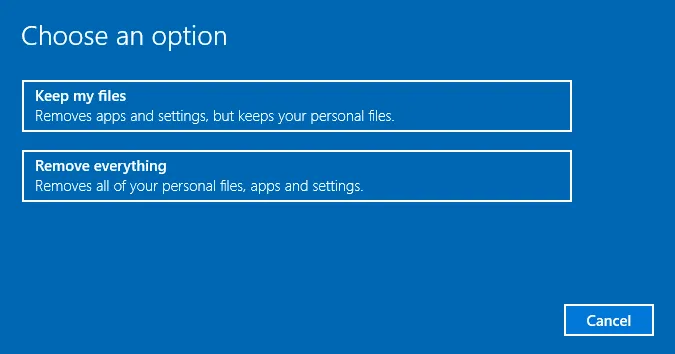
ਇਸ ਲਈ ਉਪਰੋਕਤ ਗਾਈਡ ਸਭ ਦੇ ਬਾਰੇ ਹੈ ਖਰਾਬ ਵਿੰਡੋਜ਼ ਫਾਈਲਾਂ ਨੂੰ ਸਕੈਨ ਅਤੇ ਮੁਰੰਮਤ ਕਰੋ . ਇਸ ਵਿਧੀ ਦੀ ਵਰਤੋਂ ਕਰੋ ਅਤੇ ਪਾਵਰਸ਼ੇਲ ਦੀ ਵਰਤੋਂ ਕਰਕੇ ਵਿੰਡੋਜ਼ ਵਿੱਚ ਕਿਸੇ ਵੀ ਖਰਾਬ ਫਾਈਲਾਂ ਦੀ ਤੁਰੰਤ ਮੁਰੰਮਤ ਕਰੋ। ਜੇ ਤੁਸੀਂ ਕਦਮ 'ਤੇ ਫਸ ਗਏ ਹੋ ਅਤੇ ਮਦਦ ਦੀ ਲੋੜ ਹੈ, ਤਾਂ ਸਾਨੂੰ ਹੇਠਾਂ ਦਿੱਤੀਆਂ ਟਿੱਪਣੀਆਂ ਵਿੱਚ ਦੱਸੋ।